
В следващата статия ще разгледаме bmon. Това е прост, но мощен текстово-базиран инструмент за мониторинг и отстраняване на грешки за подобни на Unix системи. Отивам до улавяне на свързана с мрежата статистика и ще ги покаже визуално в приятелски формат в реално време.
Загубата на честотна лента е труден за контролиране проблем, който води до бавен отговор от приложения, работещи в мрежата. Ето защо винаги е интересно контролира шипове на честотната лента за да избегнете този проблем. Можем да направим това с помощта на bmon, който ще ни помогне да контролираме проблеми, свързани с мрежата.
Инсталирайте bmon на Ubuntu
Лесно е да инсталирате този инструмент и в тази статия ще видим как инсталирайте bmon на Ubuntu 16.04. Почти всички дистрибуции на Gnu / Linux имат пакета bmon в хранилищата по подразбиране. За да го инсталираме, ще трябва само да отворим терминал (Ctrl + Alt + T) и да напишем:
sudo apt-get install bmon
Ние също можем компилирайте кода използвайки следните команди в терминала:
git clone https://github.com/tgraf/bmon.git cd bmon sudo apt-get install build-essential make libconfuse-dev libnl-3-dev libnl-route-3-dev libncurses-dev pkg-config dh-autoreconf sudo ./autogen.sh sudo ./configure sudo make sudo make install
Как да използвам инструмента bmon в Ubuntu
Необходимо е да се изясни това RX означава байтове получени в секунда и TX се отнася до предадени байтове за секунда. Изпълнете го както следва:
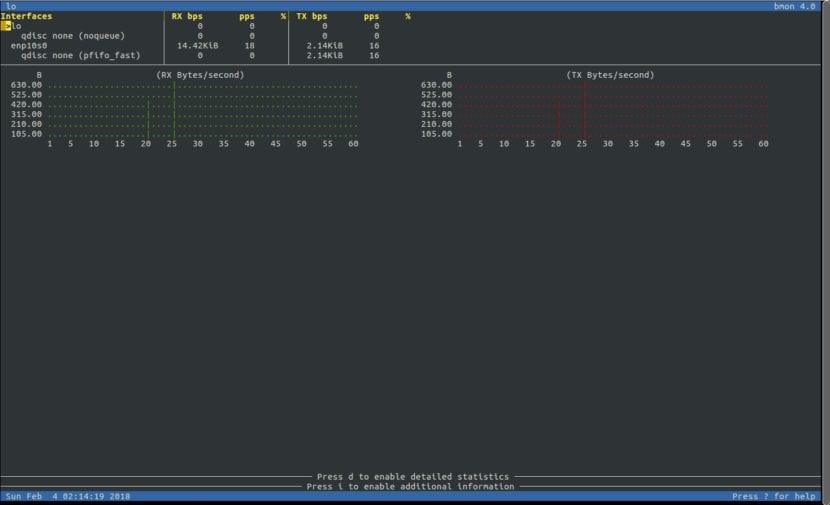
bmon
За да видите по-подробна статистика за използване на честотната лента, натиснете бутона d и ще видите нещо като следното:

Натиснете Shift +? за да видите бърза помощ.

за преглед на статистиката за конкретен интерфейс, изберете го с помощта на стрелките нагоре и надолу. Ако това, което искаме, е да наблюдаваме само определен интерфейс, добавете го като аргумент в командния ред, както следва:
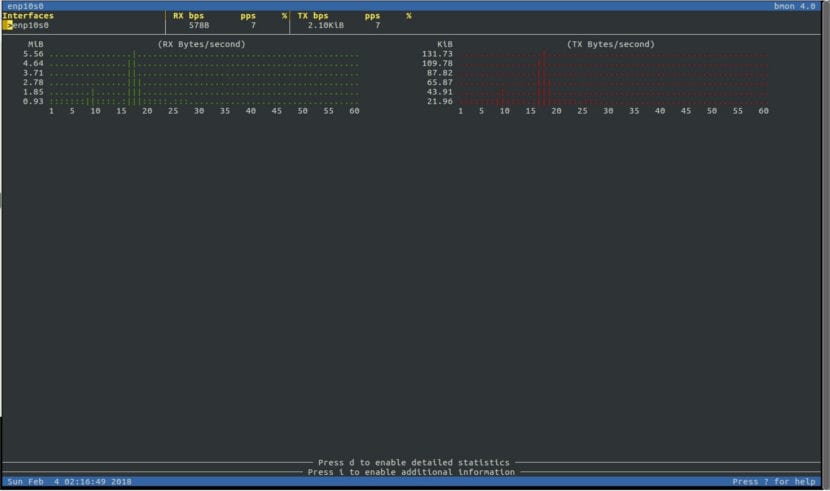
bmon -p enp10s0
Флагът -p установява политика, която определя кои мрежови интерфейси да се показват, в примера моят мрежов интерфейс ще бъде наблюдаван enp10s0.
За използване на битове в секунда вместо байтове в секунда, ще трябва да използваме -b флаг поради това:
bmon -bp enp10s0
Ние също можем дефинирайте интервалите в секунда с -r флаг както следва:
bmon -r 5 -p enp10s0
Как да използвам входни модули с bmon
Този инструмент има серия от входни модули, които оферта статистически данни за интерфейсите, които включват:
- netlink - използва протокола Netlink за събиране статистика на интерфейса и контрол на трафика. Това е входният модул по подразбиране.
- proc: Това е a резервен модул в случай че интерфейсът на Netlink не е наличен.
- манекен: това е програмируем входен модул за отстраняване на грешки и тестване.
- нула: деактивиране на събирането на данни.
Да намеря допълнителна информация на модул, стартирайте го с опция «помощ» установени, както следва:
bmon -i netlink:help
Следващата команда ще извика bmon с активиран модул за въвеждане на proc:
bmon -i proc -p enp10s0
Как да използвам изходни модули с bmon
Този инструмент също използва изходни модули за шоу или износ събрани статистически данни чрез входни модули, които включват:
- проклятия: това е интерактивен потребителски интерфейс, който предоставя оценки в реално време и графично представяне на всеки атрибут. Това е режимът на изход по подразбиране.
- ASCII: е директен програмируем изход на текст. Можете да покажете списък с интерфейси, подробни броячи и графики на конзолата. Той ли е режим на изход по подразбиране, когато проклятията не са налични.
- формат: това е напълно програмируем режим на изход. Можем да използваме неговите изходни стойности в скриптове или програми за анализ и др.
- нула: това изключете изхода.
За да получите повече информация за даден модул, стартирайте го с опцията "help", зададена както следва:
bmon -o curses:help
Следващата команда ще извика bmon в изходния режим ascii:
bmon -p enp10s0 -o ascii
Също така можем да стартираме модула за извеждане на формат и след това да използваме получените стойности за скриптове или в друга програма:
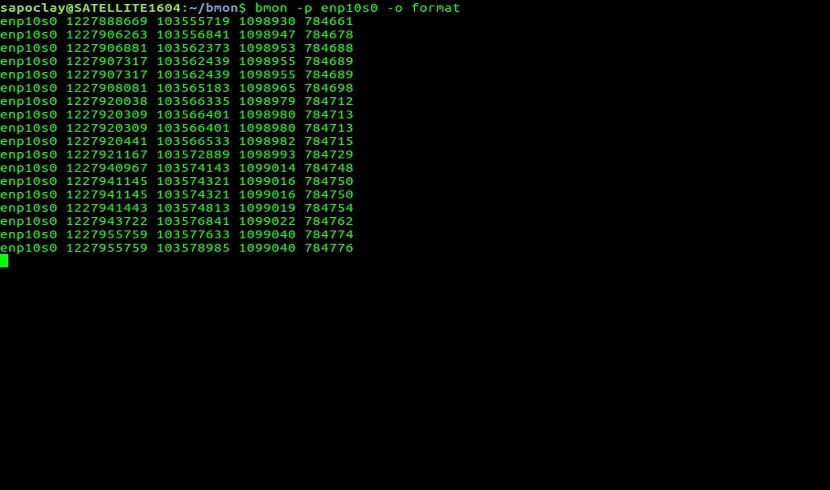
bmon -p enp10s0 -o format
За да получите допълнителна информация за употреба, опции и примери, можем да прочетем ръководството на bmon:
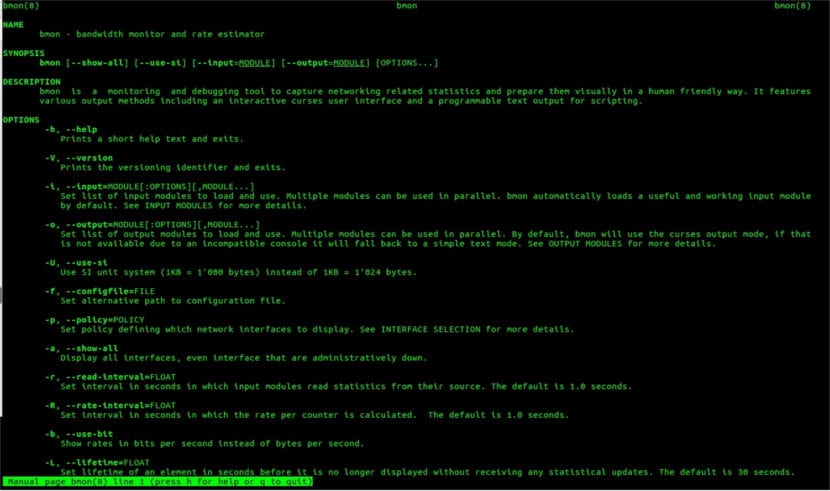
man bmon
Ако искаме да научим повече за този инструмент, хранилище на github.
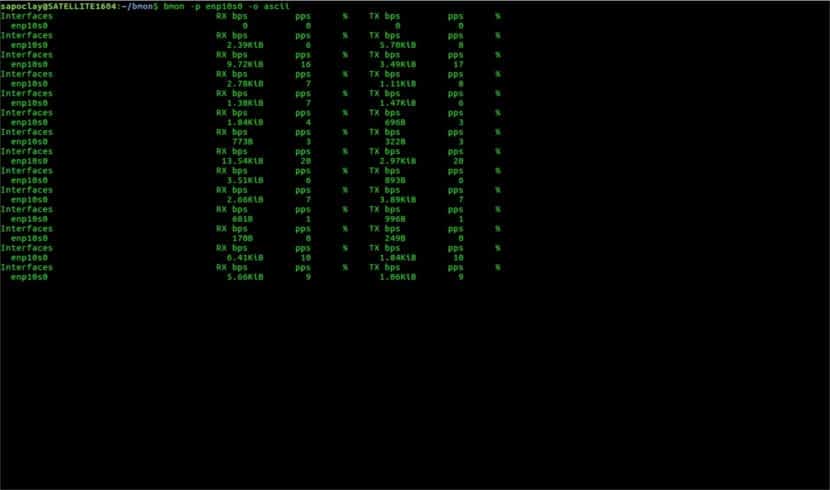
Те продължават да ми помагат с грешката в BIOS, причинена от Ubuntu, канонично ни изоставят и се преструват, че ни забравят, повредиха новия ми компютър